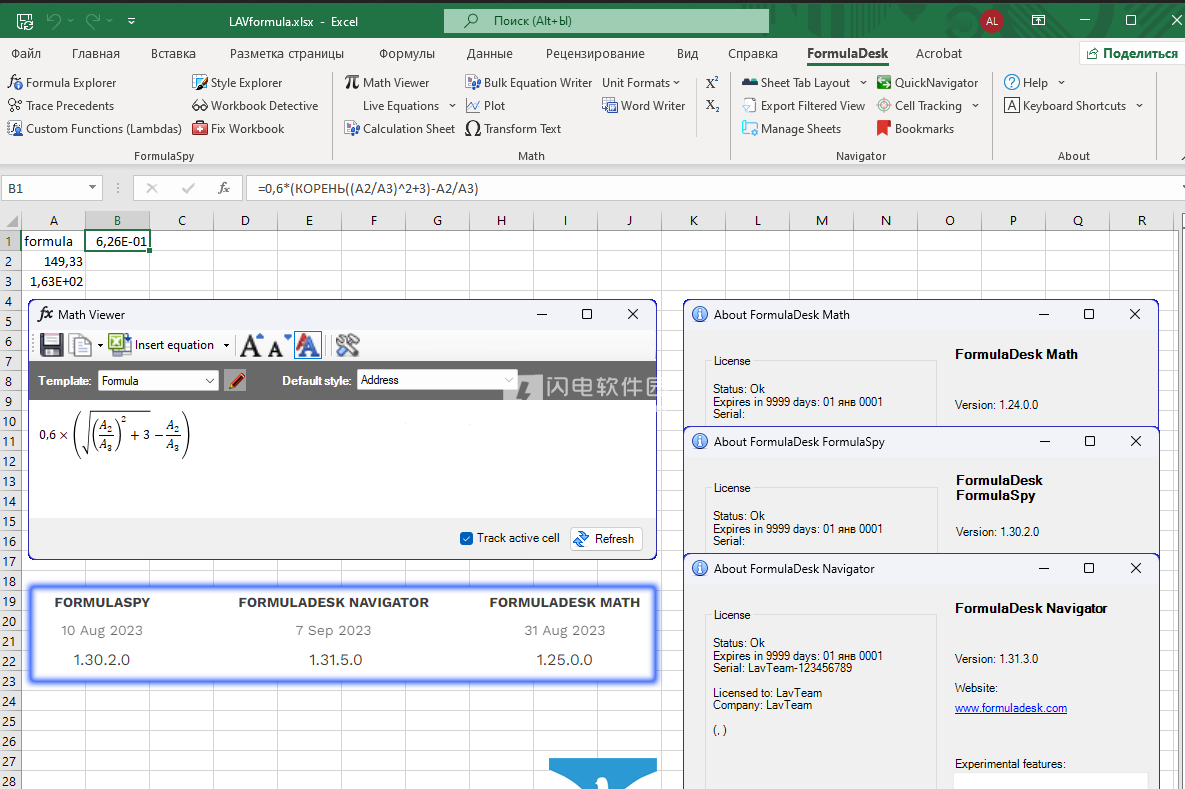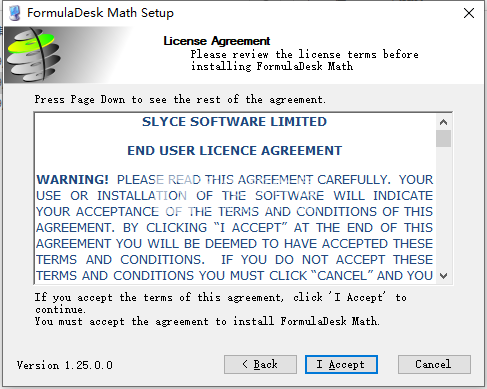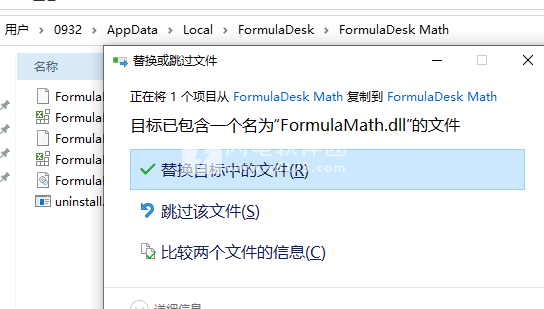Slyce FormulaDesk Suite 2023是领先的excel加载项,FormulaSpy使 Excel 公式易于理解、检查、故障排除和修复。FormulaDesk Math是适用于使用 Excel 执行数学、工程和科学计算的任何人的基本工具。FormulaDesk Navigator让您可以比以往更快、更轻松地浏览 Exc
Slyce FormulaDesk Suite 2023是领先的excel加载项,FormulaSpy使 Excel 公式易于理解、检查、故障排除和修复。FormulaDesk Math是适用于使用 Excel 执行数学、工程和科学计算的任何人的基本工具。FormulaDesk Navigator让您可以比以往更快、更轻松地浏览 Excel 文件。
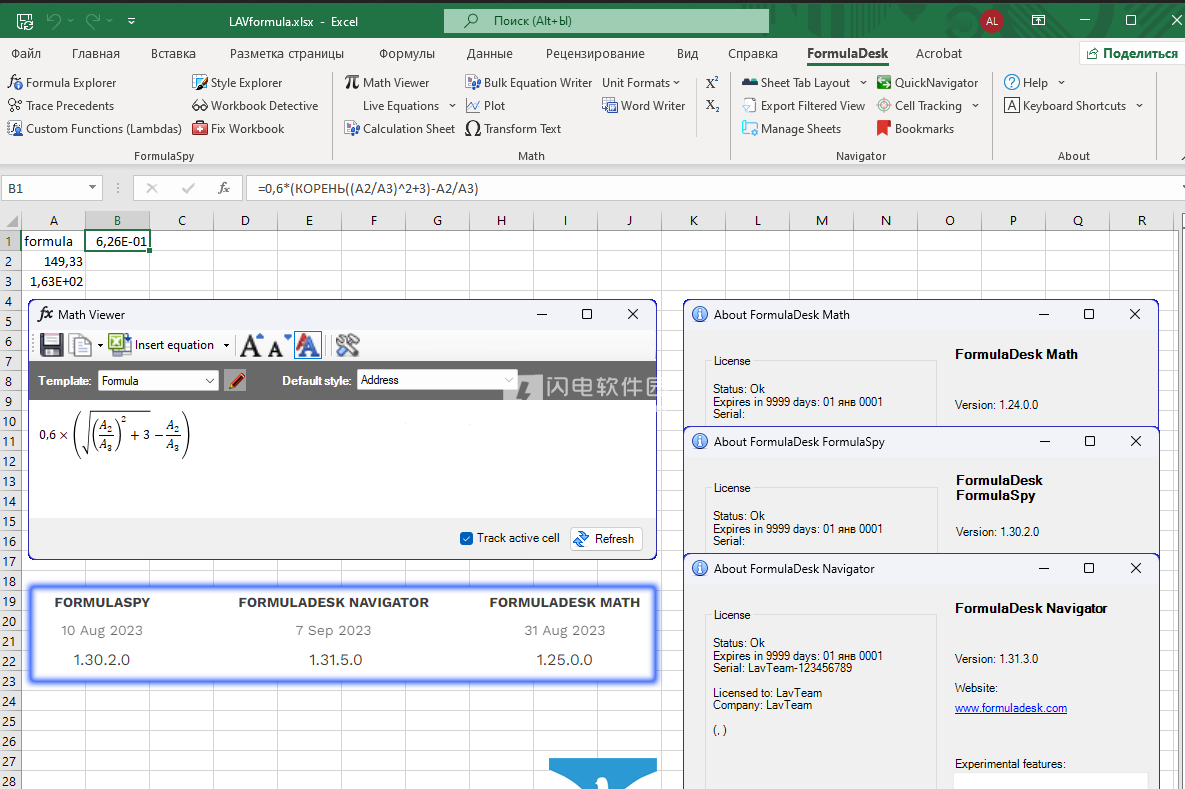
功能特色
FormulaDesk FormulaSpy
1、Excel公式的X射线
即时了解复杂的Excel公式并对其进行故障排除
查看公式步骤和计算
水平视图显示公式每个部分的结果,以便查看结果的计算方式。您还可以通过单击绿色结果栏来展开和折叠公式部分。
垂直视图将公式显示为公式各部分的树。零件可以展开和折叠。
立即查明错误
Excel会在公式出现错误时告诉您,但仅此而已。长公式更糟糕...您甚至从哪里开始追踪问题?
现在,FormulaSpy将准确指出错误所在-不再猜测或浪费您宝贵的时间。
向下钻取到引用的单元格(先例)
浏览公式使用的单元格,访问它们并查看其公式,然后深入了解其引用以深入了解整个计算链。
2、现代公式编辑器
实时编辑器,即时反馈。
即时格式化
通过单击“格式”按钮随时设置公式格式。这将自动缩进公式以使其更易于阅读。
好/坏指标
编辑公式时,边框将变为绿色或红色,以指示公式是否有效,从而非常容易检查公式的完整性。
焦点子级(嵌套)公式
单击“焦点”按钮以语法仅突出显示包含光标的公式-将公式的所有其他部分着色为浅灰色。这样可以更轻松地查看您正在处理的毛质的哪个部分。
3、在电子表格中查找问题
工作簿侦测可快速发现问题。所有错误,评论,外部链接,数据连接和无效数据...都在一个地方...在易于导航的树视图中。
4、检查样式和格式的合规性
样式资源管理器准确显示正在使用(和滥用)的样式以及它们的隐藏位置。
样式映射-查看样式的使用位置
样式图直观地显示使用样式的位置,以便您可以轻松地查看模式以确定是否有任何错误或意外。
视图样式
列出了样式及其所有变体,其中样式已应用,但格式之后略有更改,因此单元格不再使用样式的“纯”版本。
样式的详细信息
当您单击样式或其变体之一时,样式资源管理器将列出使用它的单元格。单击样式或使用该样式的单元格之一,将在Excel中选择范围。
定义允许的样式
选择包含所需样式的单元格,然后查找其他样式(不需要的样式)的所有实例。或者,选择一些包含要查找的样式的单元格,然后在工作簿中的任何位置查找这些选定样式的所有实例。
5、从现有公式创建自定义函数(Lambda)(点击
式)
Lambda函数允许您在没有VBA的情况下创建新函数。现在,FormulaSpy使您能够通过使用现有公式作为模板来创建这些新的自定义函数。
从现有公式创建自定义函数(Lambda)(点击
式)
Lambda函数允许您在没有VBA的情况下创建新函数。现在,FormulaSpy使您能够通过使用现有公式作为模板来创建这些新的自定义函数。
二、FormulaDesk Math
Excel加载项,为使用Excel执行数学、工程和科学计算的任何人提供了基本工具。
1、将公式视为真实的数学方程式
以符号数学符号查看公式。完全可定制,以完全匹配您希望看到的方式。
希腊字母、下标和上标
方程式显示数学友好的格式,显示希腊字母等。
如果命名范围或“左侧单元格”包含希腊字母的名称,例如alpha、beta、pi等,则等式将显示希腊符号。
希腊字母也可以用前导“”书写,例如:pi,alpha。事实上,如果单元格的值是一个包含希腊字母的句子,那么字母名称必须以“”开头,否则它们将被忽略。
友好的引用名称
自定义引用单元格的显示方式。而不是B23,请参阅:地址、名称、值、左侧单元格、格式化值、表标题。
复制方程式,将方程式另存为图像
复制或保存方程式以粘贴到其他位置Microsoft Excel、Microsoft Word或其他Microsoft Office应用程序中。
复制或另存为公式对象或图像(PNG)。
2、为公式插入自动更新的数学公式
实时方程(或静态)
通过向工作表添加实时(自动更新)公式来记录公式。
将数学公式查看器中显示的公式添加到当前工作表中。当单元格的公式更改时,“实时”方程将自动更新。
静态(非实时)公式不会在基础公式更改时自动更新。
3、快速写希腊字母、下标、上标
最后,一种在几秒钟内将希腊字母、下标和上标输入到单元格中的方法,而无需打开符号编辑器或字体对话框。这在输入数学和科学名称时特别有用。
希腊字母
只需键入名称即可比以往更快地输入希腊字母,例如:“alpha”,然后右键单击“转换”如果命名范围或“左侧单元格”包含希腊字母的名称,例如alpha、beta、pi等,那么等式将显示希腊符号。
下标和上标
通过右键单击单元格,单击一下将“_”和“^”转换为下标和上标,然后单击“转换”。
4、立即绘制任何公式
只需指向一个公式并创建绘图-不需要创建值的数据序列。
调整
可以选择公式中引用的任何单元格作为Y轴。
多个绘图
可以将多个图添加到同一显示中-一个单元格的变体(与Y轴不同的引用)或其他单元格中的其他公式。
三、FormulaDesk Navigator
带来的Excel加载项将多合一导航解决方案添加到Excel。
在处理大型工作簿时必不可少。
1、带来的Excel加载项将多合一导航解决方案添加到Excel。
在处理大型工作簿时必不可少。
查看更多工作表
停止滚动以查找工作表。在水平多行显示中同时查看所有工作表,该显示可以显示在Excel的顶部或底部。
垂直选项卡
将工作表标签垂直停靠在左侧或右侧。垂直布局在向观众展示时是完美的。
工作表的虚拟文件夹
有时将工作表分组到文件夹中是有意义的。现在你可以了。
2、筛选以仅查看当前重要的工作表
高级过滤和排序意味着您只能看到所需的工作表,对吧。
按颜色筛选
仅显示选定颜色的工作表。
“固定”重要工作表
右键单击工作表标签并“固定”它们,确保无论应用什么参数,它们始终可见,并且始终显示在列表顶部。
排序
按名称、索引、最新排序。(升序和降序)
3、快速导航器
键盘快捷键可立即在最近的工作表之间切换:
按Ctrl+Tab键
在工作表之间快速切换
使用快速导航器(按CTRL+TAB)立即在最近的工作表之间切换-不再需要滚动工作表选项卡来查找所需的工作表。
指示
按下并释放CTRL+TAB可立即在当前工作表和上一个工作表之间切换。或者,按CTRL+TAB然后释放Tab但按住CTRL会显示一个弹出式导航屏幕,允许您在最近查看的工作表之间快速切换,甚至可以跨工作簿切换。使用此屏幕时按住CTRL。释放CTRL键将隐藏屏幕并导航到当前选定的工作表。使用Tab或DOWN_ARROW向下移动,使用Shift+Tab或UP_ARROW向上移动。使用LEFT_ARROW和RIGHT_ARROW左右移动。
4、跟踪活动单元格
清楚地看到哪个细胞处于活动状态。。。即使Excel失去焦点。
自定义突出显示的类型
突出显示整行和整列
绘制指向它的箭头
在其周围绘制边框
颜色
透明度
线条粗细
安装激活教程
1、在本站下载并解压,如图所示

2、安装程序,点击accept
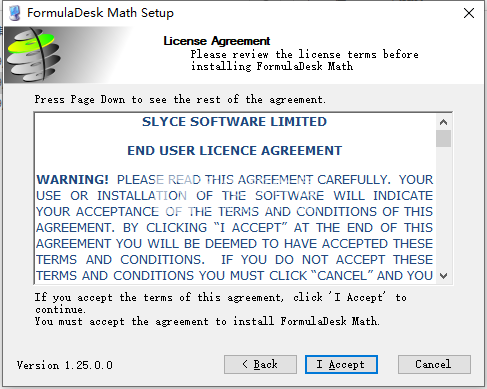
3、将对应的.dlls复制到如下位置中,替换
C: \Users\{…}\AppData\Local\FormulaDesk\
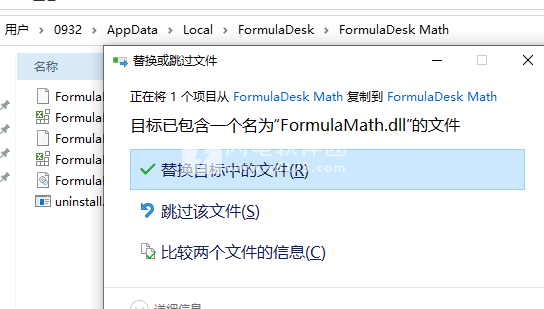
闪电小编说明:
FormulaDesk FormulaSpy 立即可视化 Excel 公式并对其进行故障排除。突出显示长公式中的确切错误。FormulaDesk Math 将公式视为真实的数学方程式,绘图公式...立即。工程师和学生每天需要的所有工具,现在都在 Excel 中。 并提供更便捷的excel文件浏览操作!
 Excel 加载项 Slyce FormulaDesk Suite 2023 激活版
Excel 加载项 Slyce FormulaDesk Suite 2023 激活版
 Excel 加载项 Slyce FormulaDesk Suite 2023 激活版
Excel 加载项 Slyce FormulaDesk Suite 2023 激活版